# Настройки вызовов
Для настройки параметров вызовов перейдите в Администрирование → Вызовы.
# SIP/H.323

- Вы можете выбрать используемый протокол для совершения звонков на ВКС-сервер: SIP/H.323, только SIP или H.323.
Для подключения к конференции в браузере (по WebRTC) используется протокол SIP, поэтому при выборе Использовать H.323 данный способ присоединения будет недоступен.
2. Задать параметры и просмотреть статус работы протоколов.
3. Указать порядок вызова пользователей:
Сначала адресная книга;
Сначала гейткипер.
4. Установить очерёдность использования SIP/H.323 протоколов для дозвона пользователям (если в адресной книге были указаны оба протокола).
# Настройки SIP шлюза
Для настройки SIP шлюза выполните следующие действия:
В Администрирование → Вызовы нажмите Параметры SIP.
Во всплывающем окне установите флажок Регистрация.
Для того, чтобы SIP звонки всегда осуществлялись через сервер регистрации, отметьте соответствующую опцию.
Опция Включить защиту от спам-звонков анализирует входящие звонки по протоколу SIP. В случае обнаружения некорректных запросов на подключение, MCU автоматически отклоняет вызов.
Выберите SIP кодирование — шифрование потока по SRTP:
Запрещено – не используется;
Разрешено – использование шифрования предпочтительно, но необязательно, то есть если на стороне абонента оно отсутствует, то связь с ним будет установлена;
Обязательно – TrueConf MCU не будет соединяться с абонентами, у которых отсутствует поддержка SRTP.
6. В поле Адрес сервера укажите IP-адрес шлюза.
7. Введите авторизационные данные в поля Имя пользователя и Пароль.
8. Выберите Транспортный протокол для основного потока и Транспортный протокол для BFCP.
9. Закройте окно и сохраните изменения.
После успешной регистрации в поле Статус: будет выведено Зарегистрирован.
# Настройки H.323 шлюза
Чтобы настроить H.323 шлюз:
В Администрирование → Вызовы нажмите Параметры H.323.
Во всплывающем окне установите флажок Использовать гейткипер.
Для того, чтобы H.323 звонки всегда осуществлялись через гейткипер, отметьте соответствующую опцию.
Выберите H.235 кодирование:
Запрещено – не используется;
Разрешено – использование шифрования предпочтительно, но необязательно, то есть если на стороне абонента оно отсутствует, то связь с ним будет установлена;
Обязательно – TrueConf MCU не будет соединяться с абонентами, у которых отсутствует поддержка H.235.
5. Введите Псевдоним H.323 и Добавочный номер H.323 в соответствующие поля.
6. Укажите Адрес гейткипера.
7. Закройте окно и сохраните изменения.
В случае успешной регистрации в поле Статус: будет отображено Зарегистрирован.
# Сервер
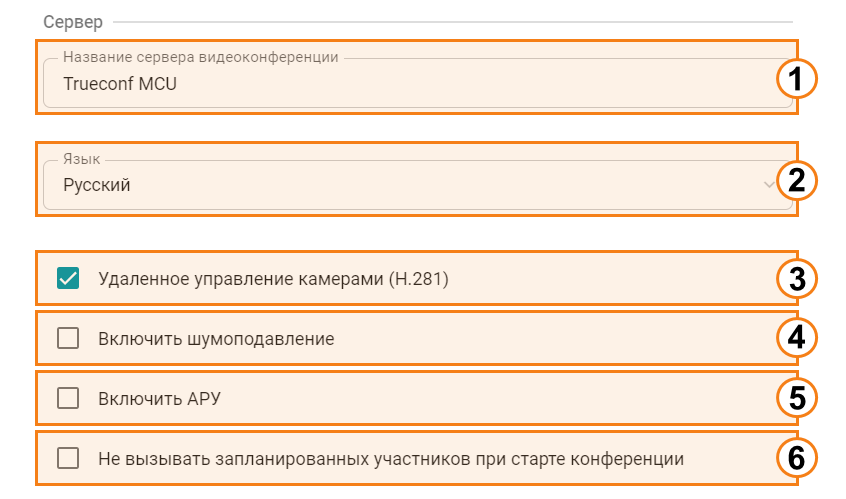
Указать название для сервера ВКС, которое будет отображаться на экранах участников конференции.
Выбрать язык диалога ввода ID конференции при подключении к ней с помощью звонка на TrueConf MCU по его IP или DNS-имени. Не влияет на язык отображения интерфейса панели управления.
Включить удалённое управление камерами подключённых участников (если поддерживается оборудованием пользователей).
Включить шумоподавление.
Включить автоматическую регулировку усиления (АРУ).
Активировать опцию Не вызывать запланированных участников при старте конференции
# Управление аудиозвонками и временем ввода ID конференции
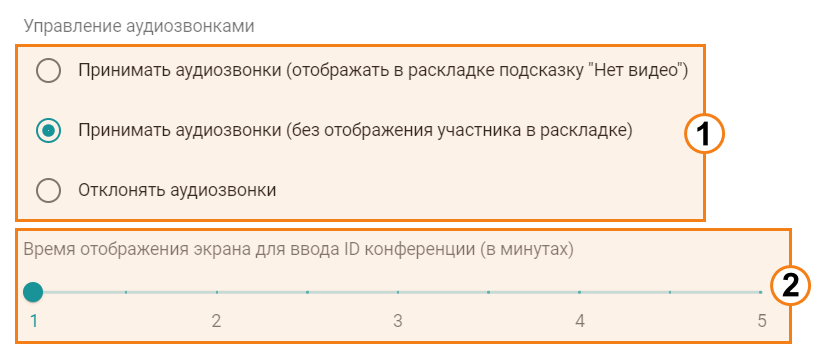
В TrueConf MCU доступно управление аудиозвонки. Например, вы можете принимать их без отображения участника в раскладке либо отклонять их вовсе.
Указать время отображения экрана для ввода ID конференции, после которого соединение с терминалом будет сброшено.